Sujets connexes
[Routeur sans fil] Comment activer/désactiver/masquer le signal WiFi de mon routeur ASUS ?
Le signal WiFi (SSID) des routeurs ASUS est activé par défaut et la fonction de nom WiFi caché est désactivée par défaut.
Si votre routeur n'a pas encore configuré son réseau, veuillez vous référer au Quick Internet Setup (QIS) qui vous guidera tout au long de la configuration.
Sommaire
1. Utilisez l'application ASUS Router pour activer/désactiver/masquer le signal WiFi du routeur
3. Bouton WiFi du routeur ASUS
Préparation
1) Veuillez mettre à jour le firmware de votre routeur avec la dernière version. Pour savoir comment mettre à jour le firmware, veuillez consulter la FAQ Comment mettre à jour le firmware de votre routeur vers la dernière version
2) Veuillez d'abord installer l'application du routeur ASUS sur votre smartphone. Veuillez vous assurer que la version de votre application ASUS Router est à jour.
Pour savoir comment installer l'application du routeur ASUS, veuillez vous consulter les tutoriels suivants :
Comment configurer le routeur ASUS via l'application ASUS Router (QIS, Quick Internet Setup)
Comment gérer plusieurs routeurs ASUS par l'application de routeur ASUS
Nom du WiFi - SSID
Le nom SSID (Service Set Identifier) est également le nom WiFi du réseau sans fil.
Utilisez l'application ASUS Router pour activer/désactiver/masquer le signal WiFi du routeur
Remarque : Si vous désactivez tous les signaux WiFi et que vous ne pourrez pas vous connecter à l'application du routeur ASUS, veuillez utiliser la connexion filaire de votre appareil pour vous connecter à la page de configuration du routeur ASUS (Interface Web).
1. Accédez à l'application ASUS Router.

2. Accédez à l'application, appuyez sur [Paramètres] > [WiFi] > [Paramètres sans fil] > [Paramètres réseau].

3. Vous pouvez définir différentes bandes de fréquences (2,4 GHz / 5 GHz / 6 GHz) pour activer/désactiver/masquer le signal WiFi du routeur, les exemples suivants sont 2,4 GHz et 5 GHz.
Remarque : les routeurs sans fil ASUS ont des fonctions différentes selon le modèle. Veuillez vérifier les caractéristiques du produit ASUS pour confirmer que votre routeur prend en charge les bandes.
Appuyez sur [Activer la radio] pour activer/désactiver le signal WiFi. Le gris signifie que le signal WiFi est désactivé et le bleu signifie que le signal WiFi est activé.
Appuyez sur [Masquer le SSID] pour activer/désactiver le nom du WiFi. Le gris signifie que le nom du WiFi n'est pas masqué et le bleu signifie que le nom du WiFi est masqué.
Puis [Appliquer] pour enregistrer les paramètres.
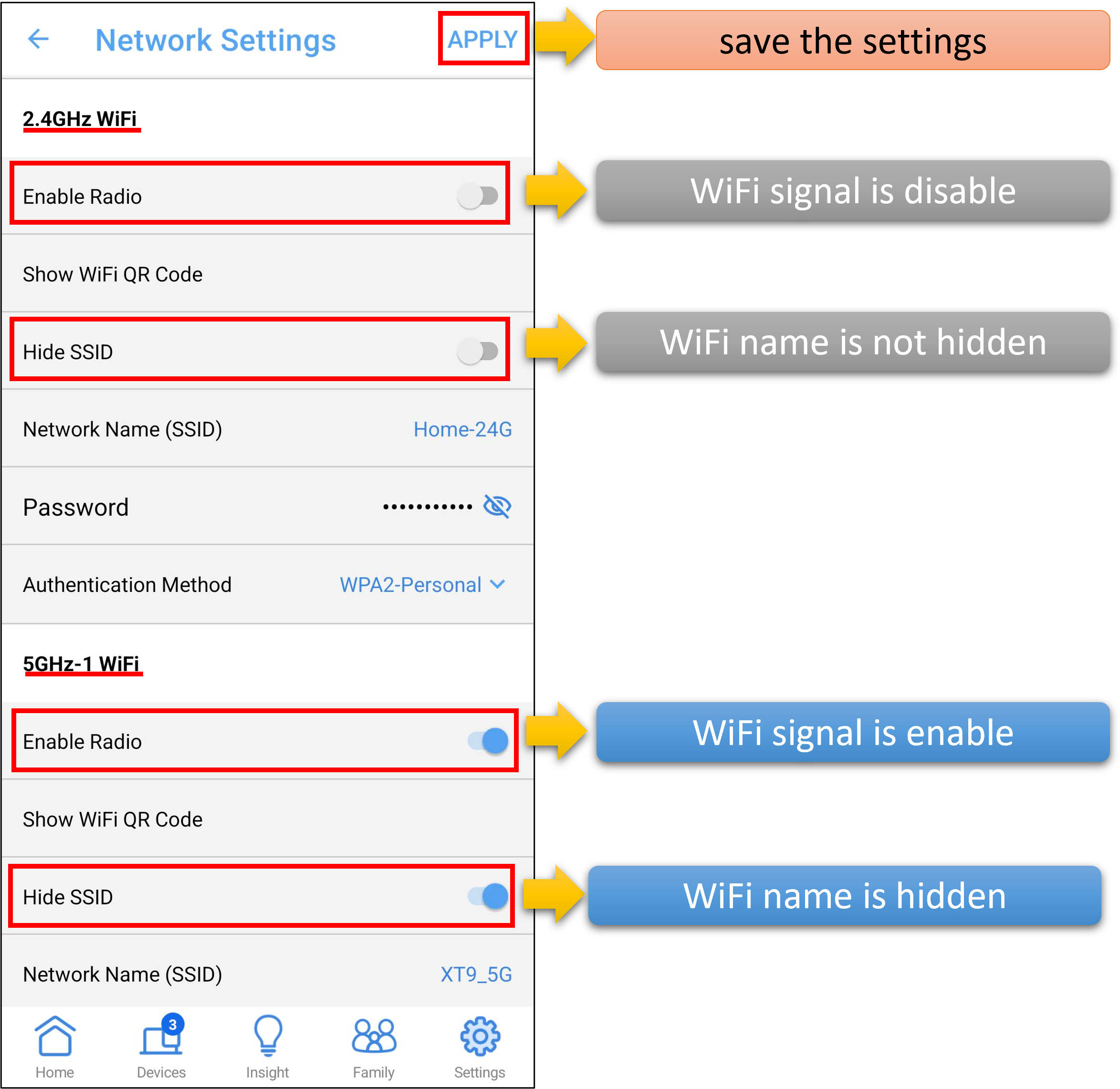
Utilisez la page de configuration du routeur ASUS (Interface Web) pour activer/désactiver/masquer le signal WiFi du routeur
Remarque : Si vous désactivez tous les signaux WiFi et que vous ne parvenez pas à vous connecter à votre routeur ASUS via WiFi, veuillez utiliser votre appareil câblé pour vous connecter à votre routeur ASUS et vous connecter à WebGUI.
1. Connectez votre ordinateur au routeur via une connexion filaire ou WiFi et entrez l'adresse IP LAN de votre routeur ou l'URL de votre routeur
http://www.asusrouter.com dans l'interface WEB.

Remarque : Veuillez vous rendre sur Comment accéder à la page de configuration du routeur pour en savoir plus.
2. Saisissez le nom d'utilisateur et le mot de passe de votre routeur pour vous connecter.

Remarque : Si vous avez oublié le nom d'utilisateur et/ou le mot de passe, veuillez restaurer le routeur à l'état et à la configuration par défaut.
Veuillez vous rendre sur Comment réinitialiser le routeur aux paramètres d'usine par défaut pour savoir comment restaurer le routeur à son état par défaut.
3. Accédez à Sans fil > Professionnel, [Activer la radio] par défaut sur [Oui] (Activé).

4. Vous pouvez définir différentes bandes de fréquences (2,4 GHz/5 GHz/6 GHz)
Remarque : les routeurs sans fil ASUS ont des fonctions différentes selon le modèle. Veuillez vérifier les caractéristiques du produit ASUS pour vérifier que votre routeur prend en charge les bandes.
4-1 La bande 2,4 GHz est sélectionnée pour l'exemple suivant.
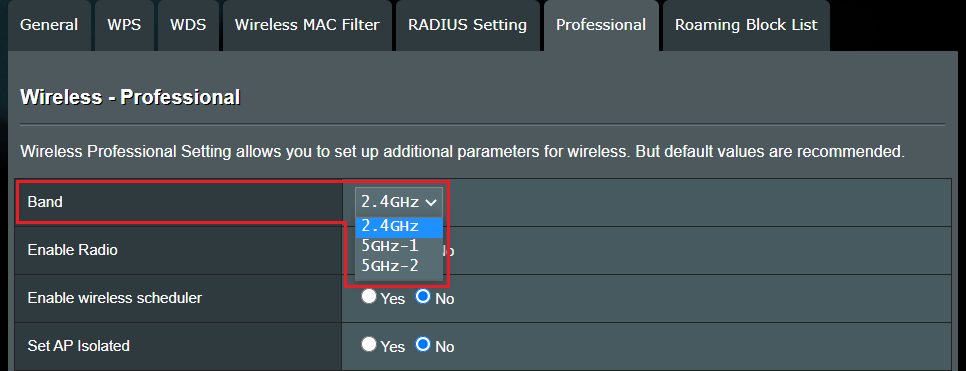
4-2 Sélectionnez [Non] dans [Activer la radio] pour désactiver le signal WiFi, ou sélectionnez [Oui] pour l'activer.

4-3 Cliquez sur [Appliquer] pour enregistrer les paramètres.

5. Accédez à Sans fil > Général, [Masquer le SSID] est par défaut [Non] (le nom du WiFi n'est pas masqué).
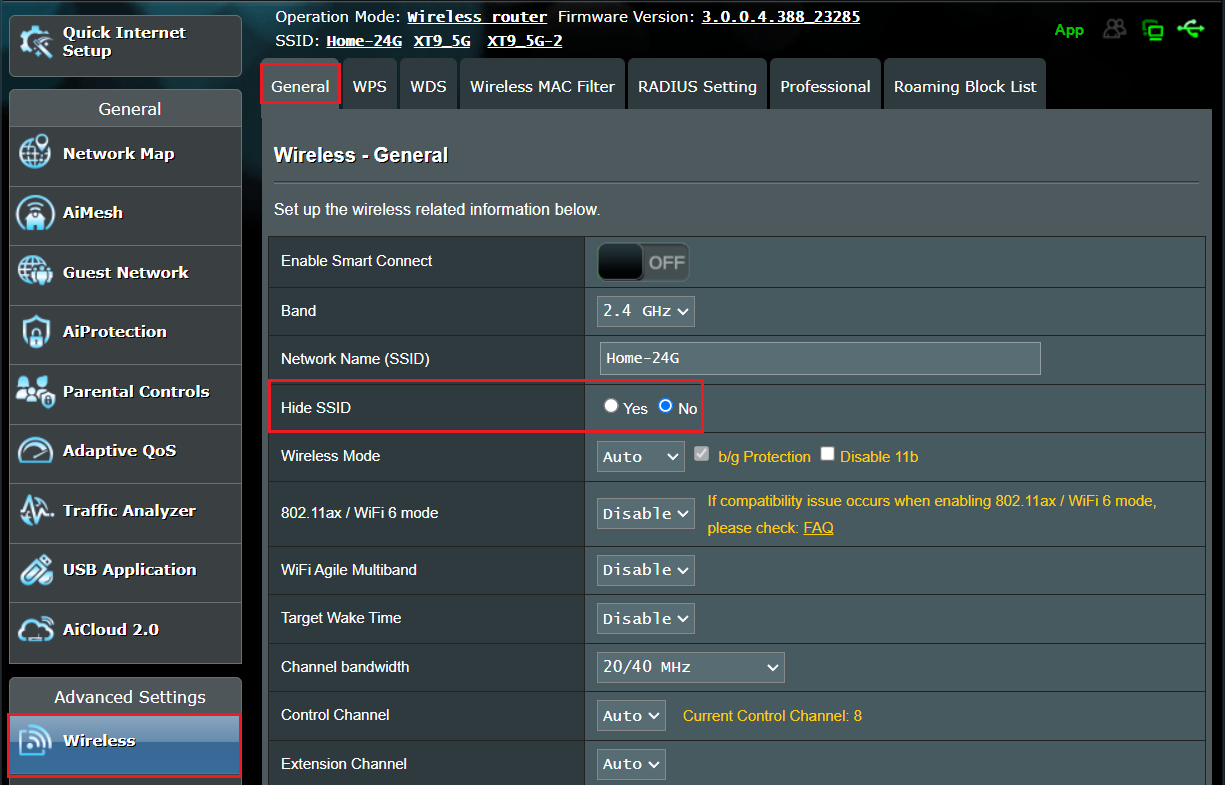
6. Vous pouvez définir différentes bandes de fréquences (2,4 GHz/5 GHz/6 GHz)
Remarque : les routeurs sans fil ASUS ont des fonctions différentes selon le modèle. Veuillez vérifier les caractéristiques du produit ASUS pour vérifier que votre routeur prend en charge les bandes.
6-1 La bande 2,4 GHz est sélectionnée pour l'exemple suivant.

6-2 Sélectionnez [Oui] dans [Masquer le SSID] signifie que le nom du WiFi est masqué, sélectionnez [Non] signifie que le nom du WiFi n'est pas masqué.

6-3 Cliquez sur [Appliquer] pour enregistrer les paramètres.

Bouton WiFi du routeur ASUS
1. Pour les routeurs dotés d'un bouton matériel, vous pouvez simplement appuyer sur le bouton WiFi pour activer/désactiver le signal WiFi. Ce bouton se trouve sur le panneau arrière, avant ou latéral du routeur, selon le modèle que vous utilisez.
Remarque : différents modèles peuvent présenter de légères différences, veuillez vous référer au manuel d'utilisation.

2. Si vous ne trouvez aucun bouton associé sur le couvercle de votre routeur, mais uniquement le bouton WPS, vous pouvez toujours configurer un bouton matériel pour changer l'état du signal WiFi à votre guise en modifiant le comportement du bouton WPS.
2-1 Veuillez accéder à la page de configuration du routeur (interface graphique Web), accédez à Administration > Système > Comportement du bouton WPS > Choisissez Basculer la radio.
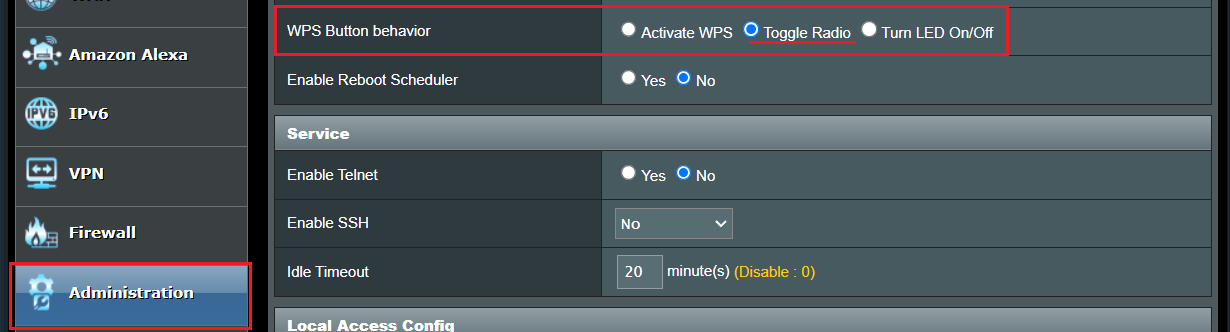
2-2 Cliquez sur [Appliquer] pour enregistrer les paramètres.

2-3 Recherchez le bouton WPS sur votre routeur pour activer/désactiver le signal WiFi. L'image suivante prend [RT-AX53U] comme exemple.
Remarque : différents modèles peuvent présenter de légères différences, veuillez vous référer au manuel d'utilisation.
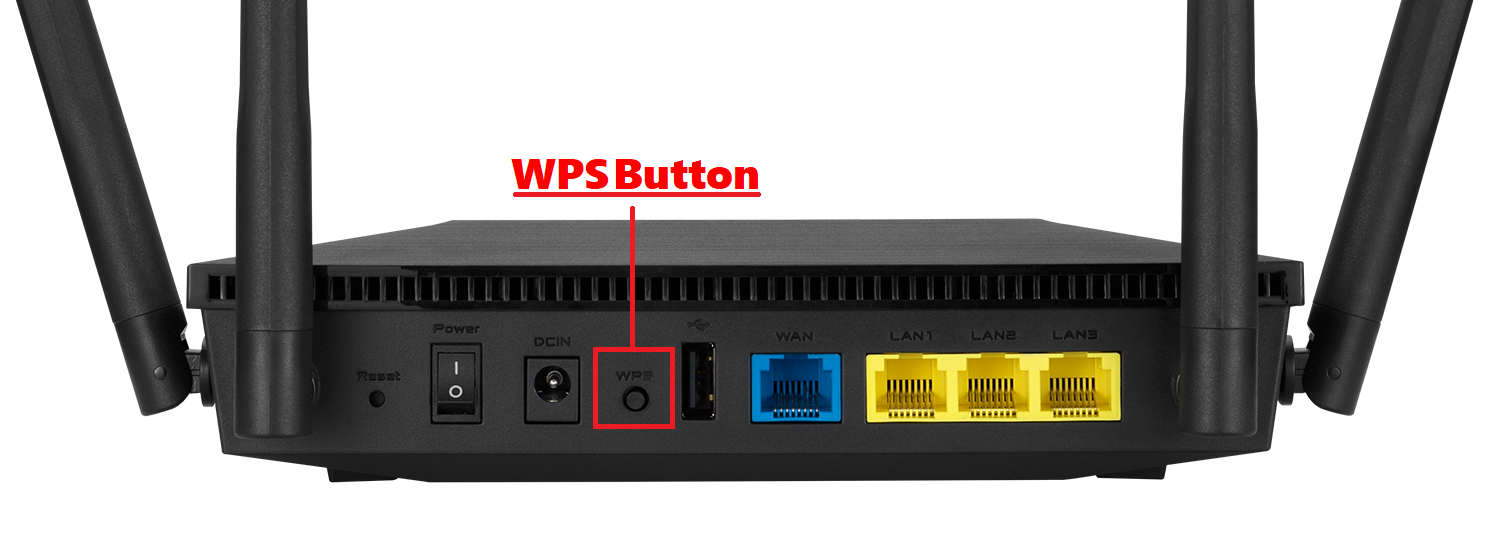
Comment obtenir les derniers pilotes/logiciels ?
Vous pouvez télécharger les derniers pilotes, logiciels, firmwares et manuels d'utilisation dans le centre de téléchargement ASUS.
Si vous avez besoin de plus d'informations sur le centre de téléchargement ASUS, veuillez vous rendre sur ce lien.